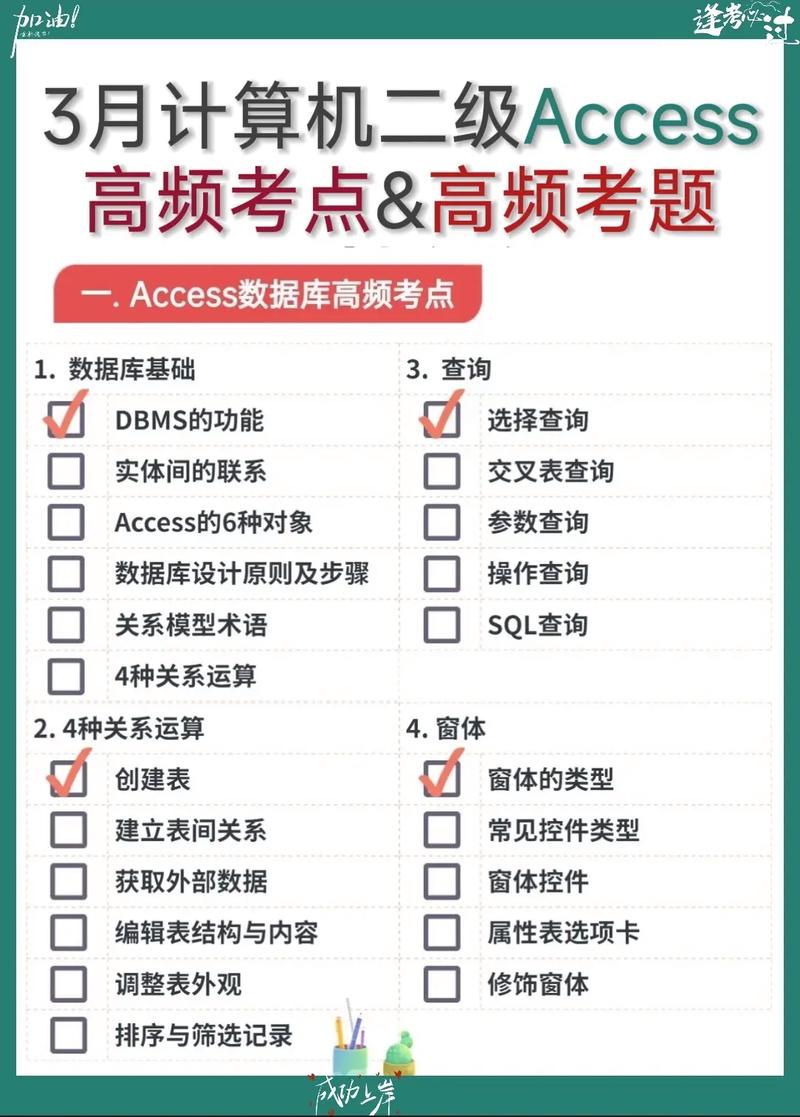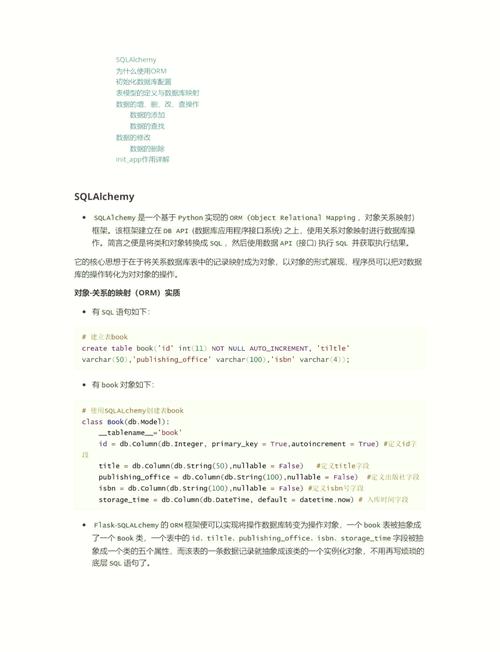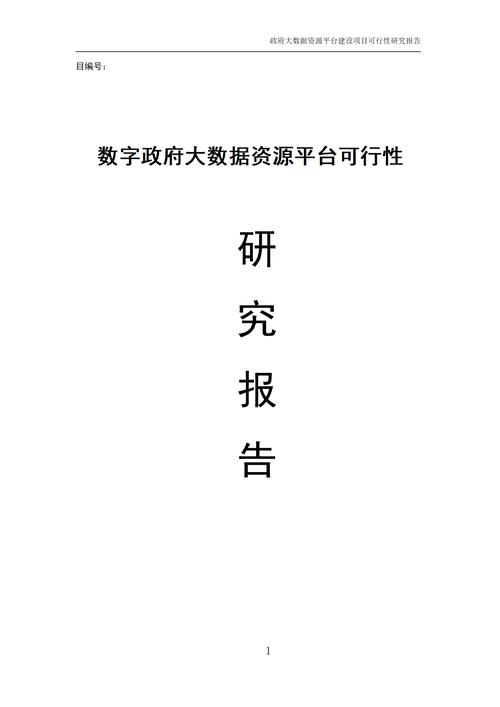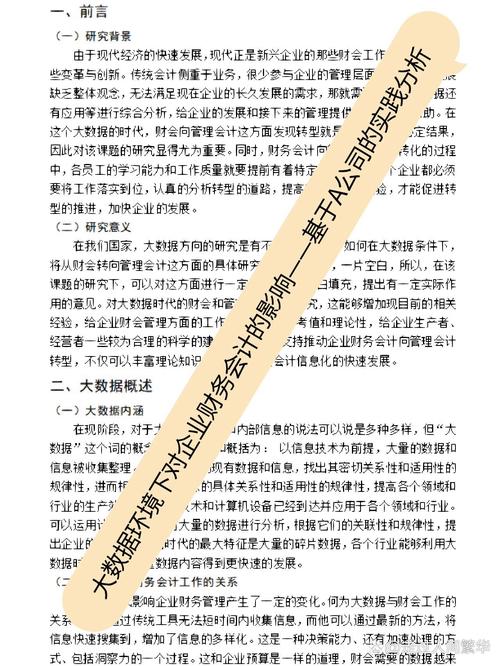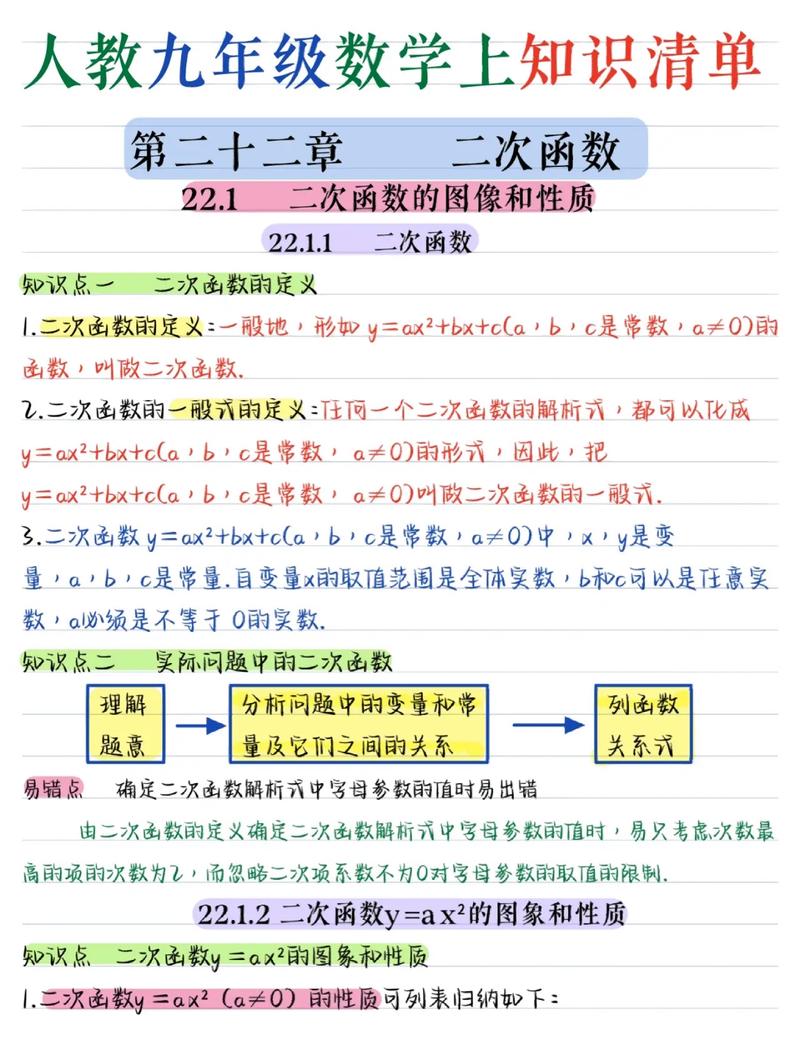要下载和安装Oracle数据库,您可以按照以下步骤进行操作:
下载Oracle数据库1. 访问Oracle官网:首先,访问Oracle的官方网站 。2. 选择版本:在下载页面,您可以根据需要选择相应的数据库版本,如Oracle 19c、18c、12c等。每个版本都有适用于不同操作系统的下载选项。3. 下载安装包:选择适合您操作系统的版本,点击下载链接。例如,如果您使用的是Windows 64位系统,可以下载 `WINDOWS.X64_193000_db_home.zip`。
安装Oracle数据库1. 解压安装包:下载完成后,使用系统管理员账户解压安装包。2. 运行安装程序:解压后,运行解压目录中的安装程序。3. 选择安装类型:在安装过程中,选择“仅设置软件”选项,然后选择“单实例数据库安装”。4. 配置安装选项: 版本选择:选择“企业版”以便于测试和学习。 用户账户:选择默认推荐的“虚拟账户”。 安装路径:创建一个安装路径,例如 `D:apporacle`,然后点击“浏览”选择该路径。5. 等待安装完成:安装过程大约需要15分钟,请耐心等待。
安装后的配置1. 配置监听器和数据库:安装完成后,需要配置监听器和数据库。详细的配置步骤可以参考相关教程。2. 创建用户和表空间:配置完成后,您可以根据需要创建用户和表空间,具体操作可以参考官方文档或相关教程。
参考教程 Oracle的下载及安装详细教程qwe2
希望这些步骤和资源能够帮助您顺利下载和安装Oracle数据库。如果您在安装过程中遇到任何问题,可以参考上述教程中的详细步骤和截图。
Oracle数据库下载安装全攻略
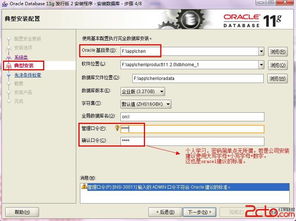
Oracle数据库作为全球领先的关系数据库管理系统,广泛应用于企业级应用中。本文将为您详细讲解Oracle数据库的下载、安装过程,帮助您轻松上手。
一、Oracle数据库简介
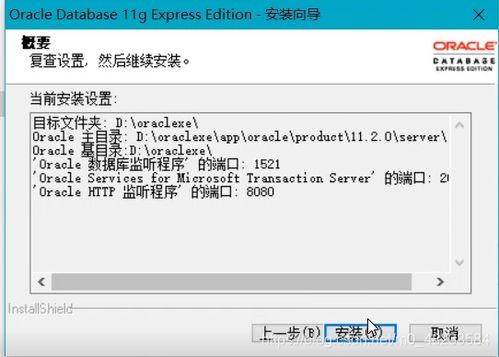
Oracle数据库(Oracle Database)是由甲骨文公司(Oracle Corporation)开发的一款高性能、高可靠性的数据库管理系统。它具有以下特点:
强大的数据管理能力
高可用性
高性能
易于管理
广泛的应用场景
二、Oracle数据库下载
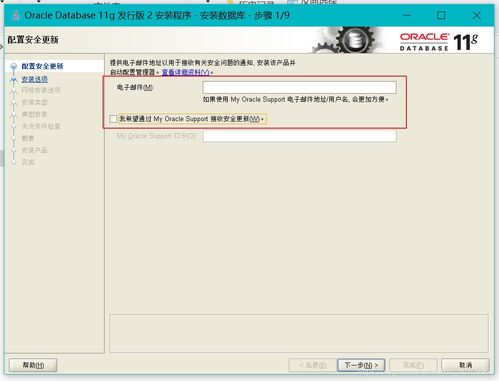
1. 访问Oracle官方网站
首先,您需要访问Oracle官方网站(https://www.oracle.com/cn/),在首页找到“下载”选项,点击进入。
2. 选择数据库产品
3. 选择操作系统
在产品列表中,选择与您的操作系统兼容的版本。例如,如果您使用的是Windows操作系统,则选择“Windows”选项。
4. 下载安装包
选择合适的版本和操作系统后,点击“下载”按钮,开始下载Oracle数据库安装包。
三、Oracle数据库安装
1. 解压安装包
下载完成后,将安装包解压到一个文件夹中。
2. 运行安装程序
进入解压后的文件夹,找到安装程序(如setup.exe),双击运行。
3. 接受许可协议
在安装过程中,您需要接受Oracle软件许可协议。阅读协议内容,勾选“我接受”复选框,然后点击“下一步”。
4. 选择安装类型
5. 选择安装组件
在安装组件选择界面,您可以根据需要选择要安装的组件。例如,选择“Oracle Database”、“Oracle Net Services”等。选择完成后,点击“下一步”。
6. 配置数据库
在配置数据库界面,您需要设置数据库的名称、字符集、存储等参数。根据实际情况进行配置,然后点击“下一步”。
7. 安装完成
等待安装程序完成安装,最后点击“完成”按钮,完成Oracle数据库的安装。
四、Oracle数据库配置
1. 配置环境变量
在安装完成后,您需要配置环境变量,以便在命令行中运行Oracle数据库相关命令。具体操作如下:
在Windows系统中,右键点击“此电脑”,选择“属性”,然后点击“高级系统设置”。在“系统属性”窗口中,点击“环境变量”按钮,在“系统变量”中添加以下变量:
变量名:ORACLE_HOME
变量值:Oracle数据库安装路径
在Linux系统中,编辑.bashrc文件,添加以下内容:
export ORACLE_HOME=/path/to/oracle
export PATH=$PATH:$ORACLE_HOME/bin
2. 配置监听器
在安装Oracle数据库后,您需要配置监听器,以便客户端可以连接到数据库。具体操作如下:
在Windows系统中,打开“服务”管理器,找到“OracleOraDB19cHome1TNSListener”服务,右键点击“属性”,在“常规”选项卡中,将“启动类型”设置为“自动”,然后点击“确定”。
在Linux系统中,使用以下命令启动监听器:
lsnrctl start
通过以上步骤,您已经成功下载并安装了Oracle数据库。接下来,您可以开始使用Oracle数据库进行数据管理、开发等操作